So erhöhen Sie die Reaktionszeit für das Rückgängigmachen von Google Mail beim Senden

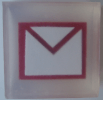
Haben Sie jemals versehentlich eine E-Mail gesendet und wünschenSie könnten es rückgängig machen? Vor ein paar Tagen hat Jack einige Umstände angesprochen, unter denen das wirklich ein Lebensretter wäre. Mit Google Mail Labs können Sie genau diese Funktion aktivieren. In der Standardzeit haben Sie jedoch nur 10 Sekunden Zeit, um auf die Schaltfläche "Rückgängig" zu klicken. Für mich ist das noch nicht einmal genug Zeit finden die Taste! Lassen Sie uns die Sendeverzögerung etwas verlängern.
Schritt 1
Stellen Sie sicher, dass Sie haben Senden rückgängig machen aktiviert in Google Mail Labs. Wir haben den Vorgang in groovyPost bereits unter dem Link genau dort behandelt.

Schritt 2
In Google Mail klicken die Einstellungen und wählen das Allgemeines Tab. Von dort Runterscrollen zu Senden rückgängig machen und Klicken die Dropdown-Liste neben Sekunden. Von der Liste, wählen Wie viele Sekunden soll Google Mail verzögern, bevor E-Mails dauerhaft an die Empfänger gesendet werden?
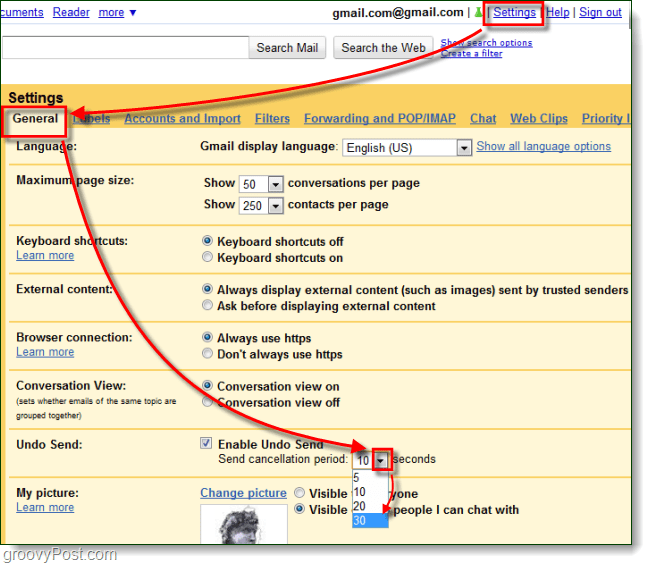
Schritt 3
Am Ende der Seite Klicken Änderungen speichern. Dieser Schritt ist wichtig, wird aber oft übersehen.
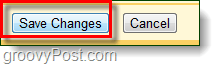
Getan!
Google Mail ist jetzt so eingestellt, dass E-Mails zum festgelegten Zeitpunkt verzögert werden. So machen Sie eine gesendete Nachricht rückgängig: klicken das Rückgängig machen Schaltfläche, die über Ihrem Posteingang angezeigt wird, nachdem Sie etwas gesendet haben. Persönlich habe ich meine auf 30 Sekunden eingestellt, aber ich wünschte wirklich, ich könnte etwas länger einstellen, sagen wir 60 Sekunden.
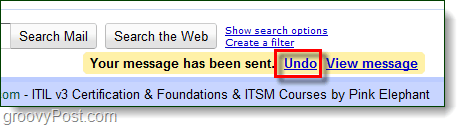










Hinterlasse einen Kommentar